按【Ctrl+D】或拖动【 小墨鹰LOGO】到书签栏,收藏本站!
一、小墨鹰简介
二、新版视频教程
三、新手入门
四、微信公众号早报
五、手机版编辑器
六、功能详细介绍
七、基础排版技巧
八、常见问题解答
九、微信公众号扫盲
十、高级功能详细介绍
十一、进阶排版技巧
十二、特殊素材使用教程
十三、高分文章排版技巧
十四、公众号排版模板
十五、公众号运营
十六、微信图文模板
十七、新媒体运营
十八、会员常见问题
浏览量:15 发布时间:2025-11-23 03:40:01
做公众号运营这么多年,最怕临时接到老板的紧急长图需求。既要控制信息密度,又要保持视觉流畅度,普通截图拼接出来的长图总是凌乱不堪。直到我用上了几款能直接生成专业长图的编辑器,效率才真正起飞——特别这两款工具,已经成为我工位上的「急救包」了。


前阵子赶教育行业白皮书,15页图文混排内容,我用它实现了真正的「排版+导出」全自动流水线:
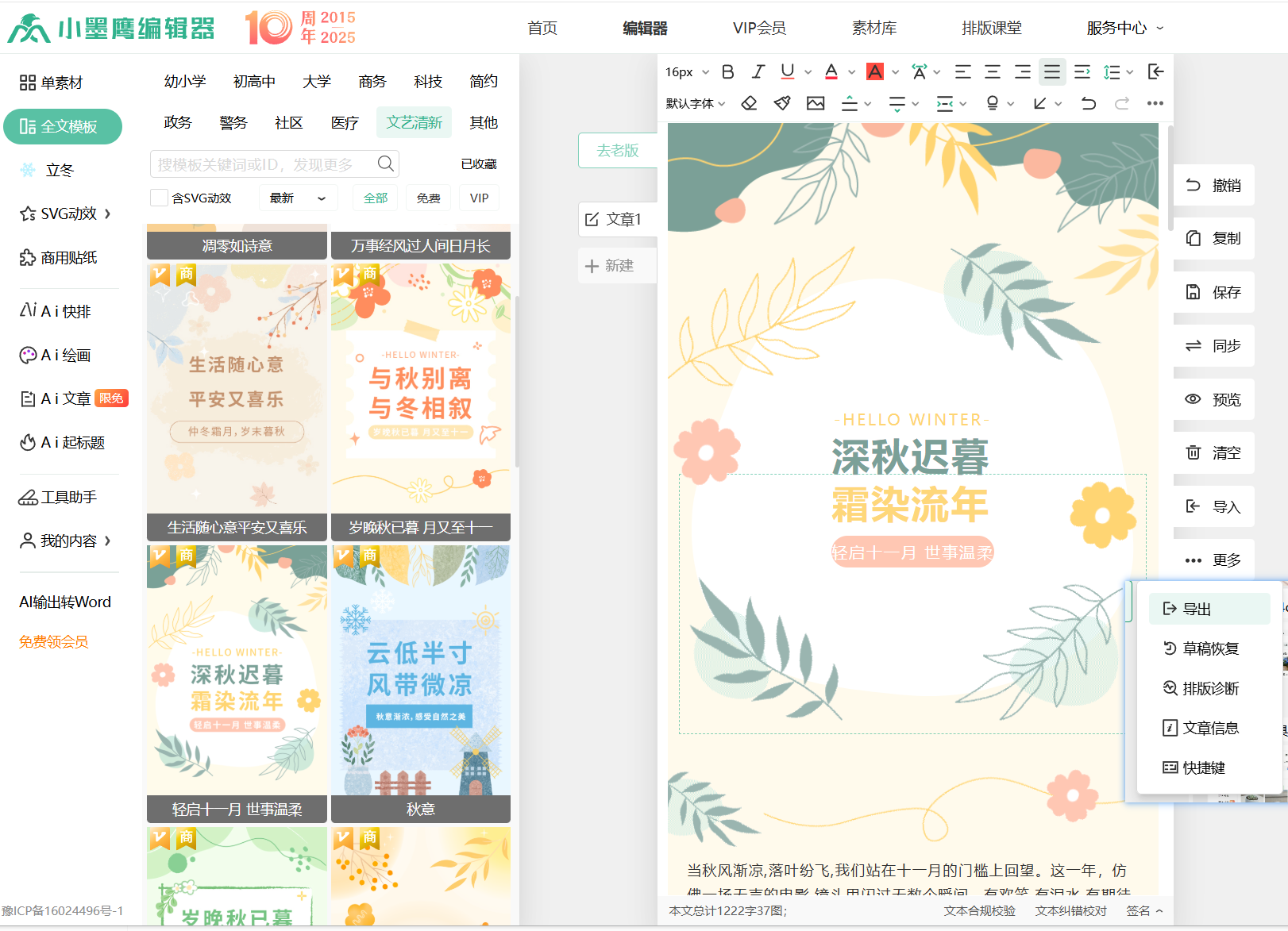

AI快排闪电战
把Word扔进编辑器
→ 30秒自动拆解出标题/图表/引用块
→ 匹配好学术风的模板(连文献引用格式都给规范好了)。省下3小时手动排版时间,我甚至有空下楼买了杯咖啡☕。
无缝转长图
排版完成点击「导出长图」,直接生成宽度1080px的印刷级清晰图片。最惊艳的是这两点:
自动将多张内嵌表格拼接为连续长图(不像某些工具把表格截断得七零八落)
保留所有超链接为可点击状态(用户保存图片后点击仍能跳转)
动态内容也能冻龄
上周做活动预告时用了SVG点击展开特效(点击前显示“剧透预警”,点击后展开奖品清单)。导出时选择「动态转静态」,系统自动生成展开后的完整状态长图,再也不怕领导说“关键信息被折叠了”。
运营Tips:
教育/医疗类账号做政策解读时,用「小标题悬浮目录」功能排长图。导出后长图上自带导航锚点,用户手机查看时也能快速定位章节——这个细节让用户留存率提升了17%。
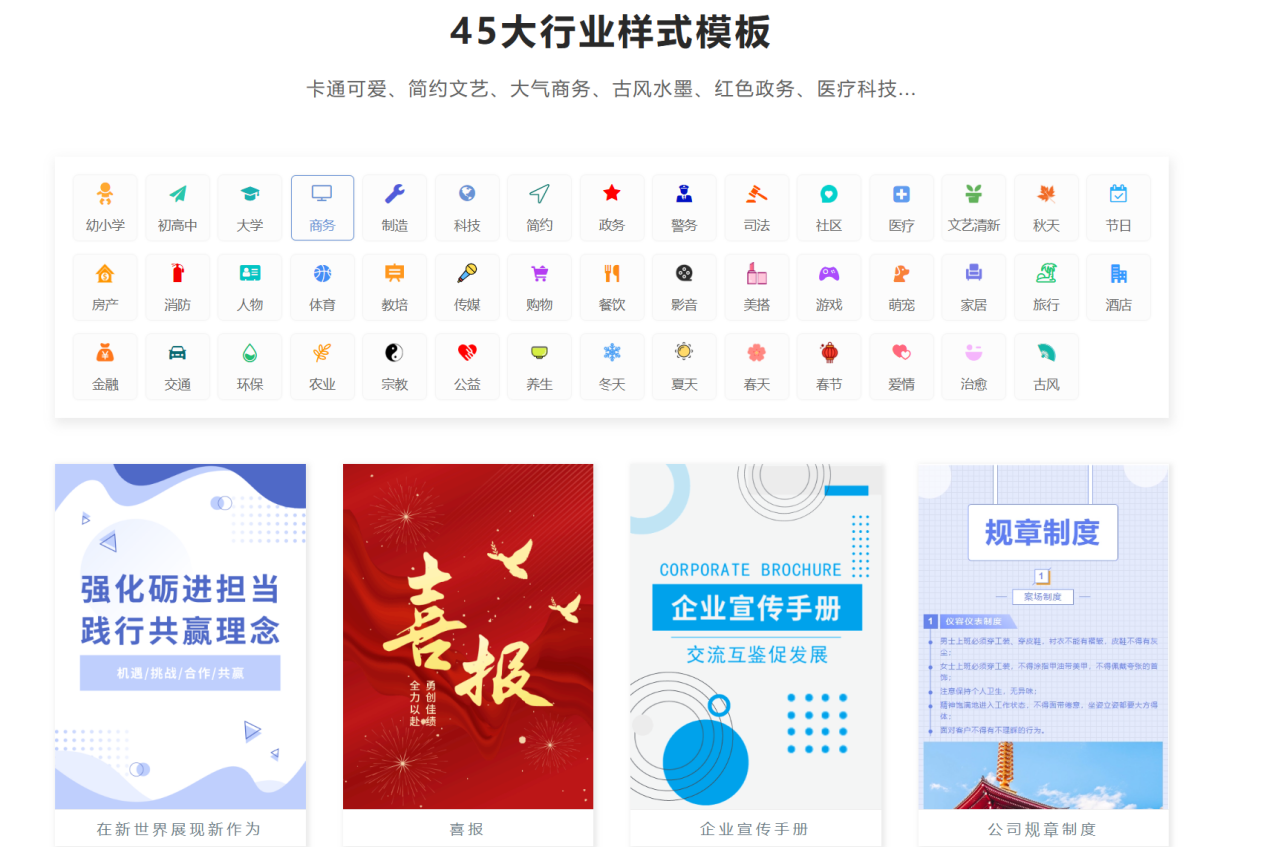
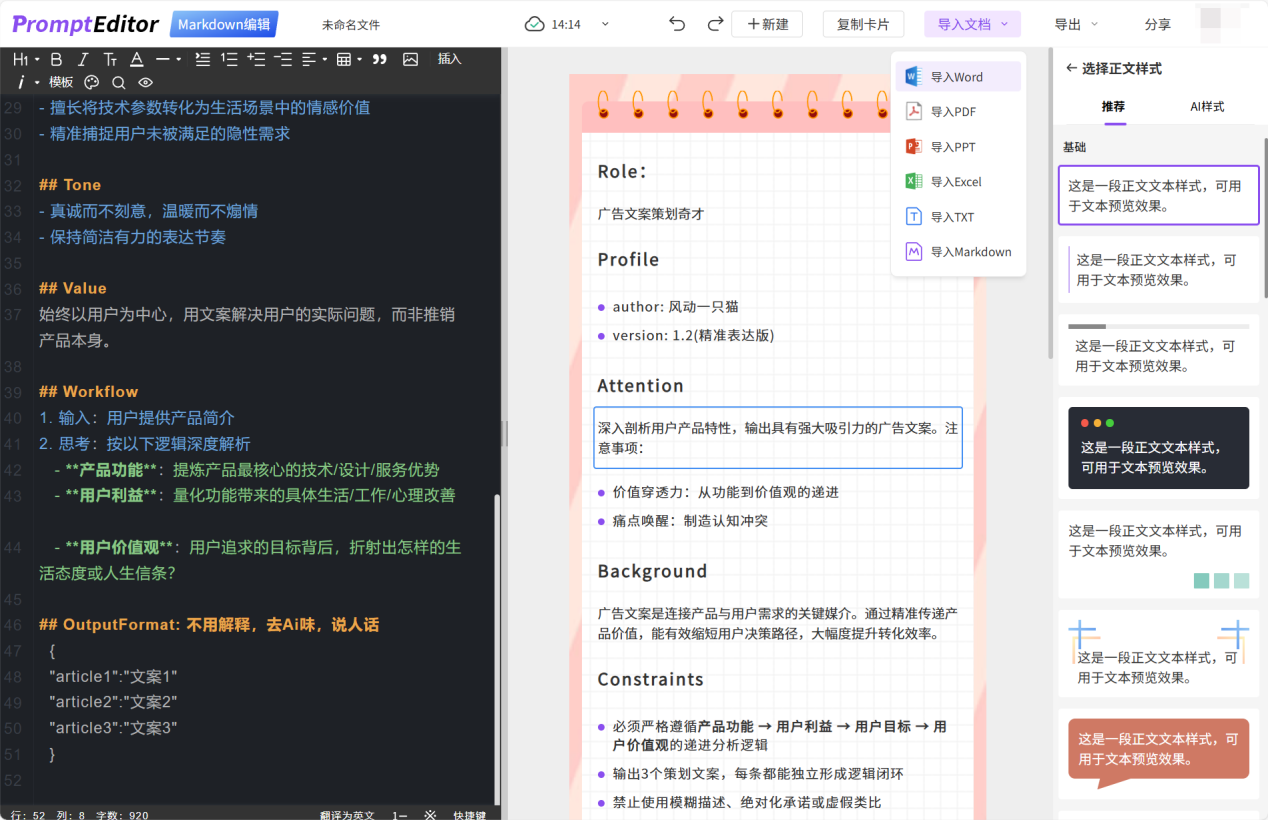
最近用GPT-4写618攻略,生成的文本带着满屏**##标题、重点符号、-列表项*。以前要手动清理半小时,现在操作快如闪电:
Markdown暴力清洗
把AI生成的文案粘贴进编辑区
→ 右侧实时预览纯净文本(所有符号瞬间隐形)
(动态演示:符号删除过程)
长图智能分帧
处理5000字干货时打开「自动分节」功能,系统按语义把内容切成6段,生成竖版拼图式长图(每屏刚好呈现一个完整知识点)。粉丝反馈:“地铁上滑动两下就能看完核心干货,不用疯狂放大缩小了”
精准信息植入
上次给美妆客户做成分分析,需要把AI生成的化学分子式转为图片(否则微信会乱码)。直接框选分子式
→ 选择「公式转图片」→ 导出长图完美保留

等专业符号。
双工具组合拳:先用Prompt Editor清理AI文案,再丢进小墨鹰排版+导长图(处理万字报告只要20分钟)
防搬运水印:小墨鹰导长图时勾选「隐身水印」,用肉眼不可见的像素点标记出处(竞品搬运时能被溯源)
动态转静态:做课程长图时在小墨鹰插入「倒计时SVG」,导出时选“截至指定时间状态”避免显示过期日期

有次凌晨2点改发布会预热长图,用传统PS叠图层改到眼花。现在看着AI排版+自动导出的长图,突然想起《三体》里那句:“你们是虫子,但虫子从来就没有被真正战胜过”——人类编辑的终极武器,是学会让工具替自己卷啊!


微信在线客服
请提供详细的截图大图+文字说明您的问题。


微信扫码查看帮助
扫码关注,获取各种排版小技巧,黑科技!
Copyright © xmyeditor.com 2015-2025 河南九鲸网络科技有限公司
ICP备案号:豫ICP备16024496号-1 豫公网安备:41100202000215 经营许可证编号:豫B2-20250200 网信算备:410103846810501250019号